MYSQL教程MySQL下載安裝、配置與使用教程詳細版(win7x64)
《MYSQL教程MySQL下載安裝、配置與使用教程詳細版(win7x64)》要點:
本文介紹了MYSQL教程MySQL下載安裝、配置與使用教程詳細版(win7x64),希望對您有用。如果有疑問,可以聯系我們。
MYSQL數據庫用過MySQL之后,不論容量的話,發現比其他兩個(sql server 、oracle)好用的多,一下子就喜歡上了.下面給那些還不知道怎么弄的童鞋們寫下具體的方法步驟.
MYSQL數據庫我這個寫得有點太詳細了,甚至有些繁瑣,有很多步驟在其他的教程文檔里都是省略掉的,但我還是要寫出來,因為我當時走了很多彎路,我希望你們能夠避免我走的這些彎路.當然,知道同學的可以略過,選擇你想知道的地方看.
MYSQL數據庫工具:
MYSQL數據庫電腦 win7 64bit
MYSQL數據庫方法/步驟:
MYSQL數據庫第一步:下載
MYSQL數據庫a.俗話說:“巧婦難為無米之炊”嘛!我這里用的是ZIP Archive 版的,win7 64位的機器支持這個,所以我建議都用這個.因為這個簡單嘛,而且還干凈.
MYSQL數據庫地址見圖
MYSQL數據庫拉倒最下面,看清楚了64bitZIP Archive ,點擊Download.
MYSQL數據庫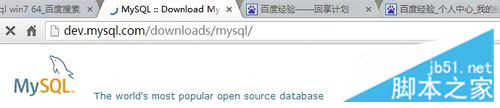
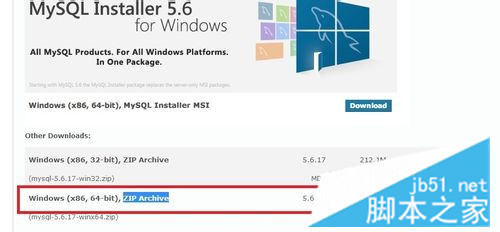
MYSQL數據庫b.點開之后會進入另一個頁面,但卻沒有開始下載,這個時候不用怕,看不懂沒關系,你只要知道他是要讓你們登錄(login),或者 申請賬號(sign up)個就行了,登錄或者申請成功后就會開始下載.(記住密碼要字母和數字組合,字母要有大寫)
MYSQL數據庫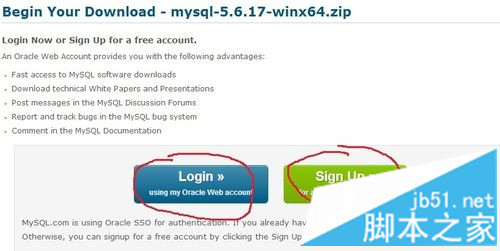
MYSQL數據庫c.注意:密碼要字母和數字組合,字母要有大寫字母
MYSQL數據庫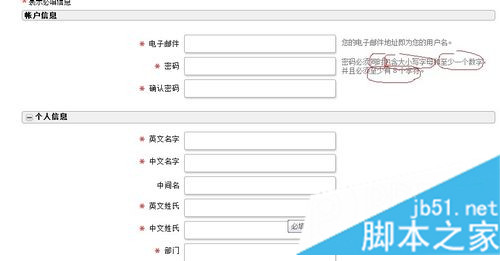
MYSQL數據庫d.當然你如果有賬戶的話,也可以直接登錄進去
MYSQL數據庫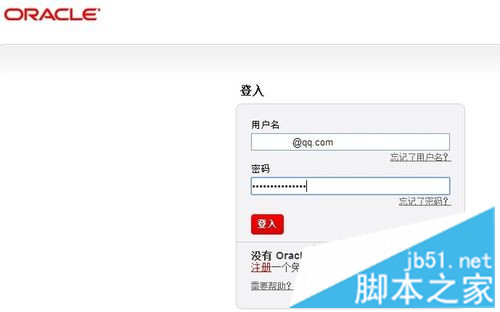
MYSQL數據庫成功后點擊DownNow.文件不大,才200多M,很快的,稍等一下(成功后按理說也是到達下面這個地方的,但假如不知這樣的話,你自己找一下,或者直接退出來,重復以上步驟,選登錄那個就是了.
MYSQL數據庫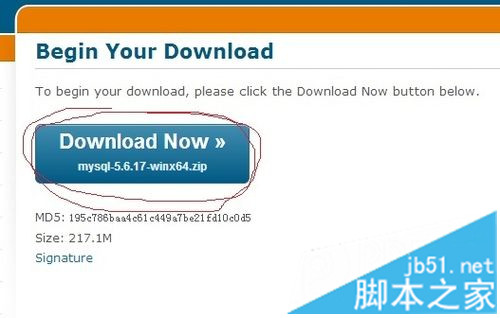
MYSQL數據庫在多說一句,MySQL 是開源(open source)數據庫,所謂開源就是可以查看源代碼的,我相信很多童靴都會對這個感興趣.那么在哪下源代碼呢?
MYSQL數據庫在剛進-(第一個圖片那地址)的時候.有一個Select Platform,選擇下面的source code就行.
MYSQL數據庫(同理如果要下載linux平臺下的MySQL也是在這找)
MYSQL數據庫下載完畢,下面開始著手安裝和配置
MYSQL數據庫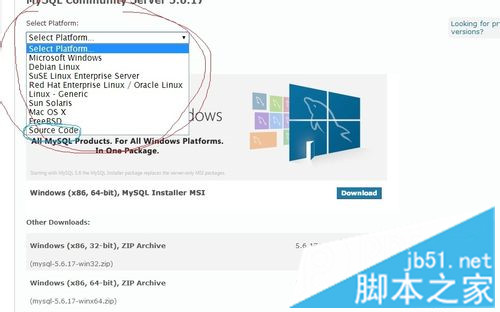
MYSQL數據庫第二步:安裝(解壓)
MYSQL數據庫ZIP Archive版是免安裝的.只要解壓就行了.和安裝版的沒什么不同,但就是不需要安裝.找到下載好的mysql-x.x.xx-winx64.zip右鍵選擇(解壓到...),找到你想安裝的地方,喜歡放C:盤的就選擇C:盤,不喜歡的就自己選個就是了,小編喜歡放D:盤,畢竟c:系統盤放的東西太多不好.解壓完就ok了,是不是很簡單?知道ZIP Archive版的好處了吧
MYSQL數據庫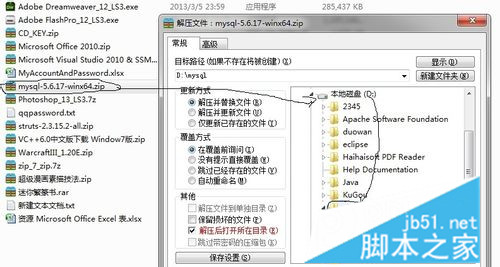
MYSQL數據庫你是不是要問了?怎么用啊?\bin點里面的mysql.exe怎么出來一個黑窗口就沒反應了?
MYSQL數據庫沒反應是因為服務還沒開!
MYSQL數據庫沒開,是不是打開就好了?
MYSQL數據庫服務還沒安裝!
MYSQL數據庫怎么安裝?
MYSQL數據庫下面講!
MYSQL數據庫第三步:配置默認文件
MYSQL數據庫其實理論上現在這樣就可以直接安裝服務了,但是因為是默認配置,我們使用的時候會出現很多問題.比如里面的漢字全是亂碼之類的,所以建議你先配置一下默認文件.在mysql-x.x.xx-winx64(小編的是5.6.17根據自己的版本來定)目錄下,新建個my.ini.復制下面的代碼保存就ok了.my.ini會替換掉下面的my-default.ini文件..ini文件是window里面的配置文件.保存里面各種默認的數據.安裝版的是在安裝的時候讓你自己選然后系統給你保存進來,zip archive是自己寫,都一樣.里面的代碼語法是什么意思童鞋們自己查相關資料吧.畢竟我一兩句話說不清.這個文件在軟件運行時加載.
MYSQL數據庫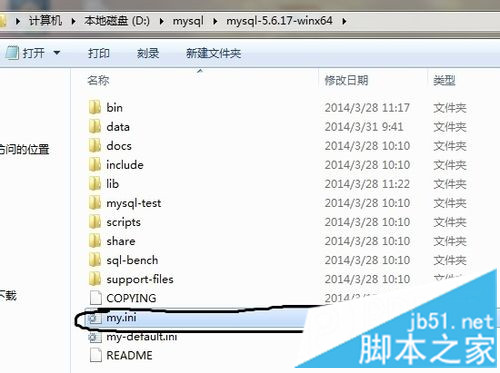
MYSQL數據庫代碼:(把里面D:\mysql\mysql-5.6.17-winx64改成你自己的軟件路徑,保存)
MYSQL數據庫
[mysql]
# 設置mysql客戶端默認字符集
default-character-set=utf8
[mysqld]
#設置3306端口
port = 3306
# 設置mysql的安裝目錄
basedir=D:\mysql\mysql-5.6.17-winx64
# 設置mysql數據庫的數據的存放目錄
datadir=D:\mysql\mysql-5.6.17-winx64\data
# 允許最大連接數
max_connections=200
# 服務端使用的字符集默認為8比特編碼的latin1字符集
character-set-server=utf8
# 創建新表時將使用的默認存儲引擎
default-storage-engine=INNODB
MYSQL數據庫第四步:安裝mysql服務
MYSQL數據庫a開始->在面的搜索欄里面輸入cmd,上面會出來一個cmd.exe,別忙著點確定,要右鍵這個cmd.exe選擇一管理員的身份運行這個選項.不然會出現一個身份不夠的錯誤碼,具體數忘了.這是win7的一個特點.知道就行了.若是my.ini寫錯的話,錯誤碼是1067.
MYSQL數據庫(你也可以在C:\Windows\System32目錄下找到這個cmd.exe,同樣右鍵它,以管理員身份確定.)
MYSQL數據庫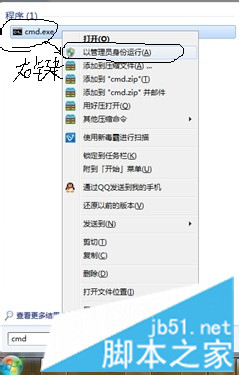
MYSQL數據庫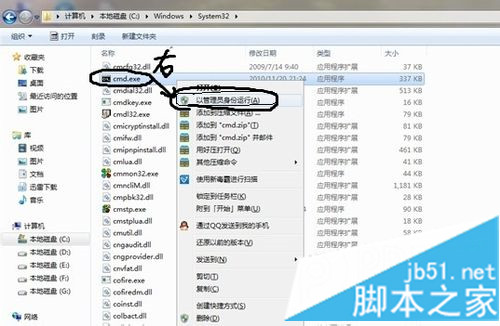
MYSQL數據庫以管理員身份打開cmd窗口后,將目錄切換到你解壓文件的bin目錄,我的目錄是圖里面那個,你的話,要以你自己的目錄為準.再輸入mysqld install回車運行就行了,注意是是mysqld,不是mysql
MYSQL數據庫出現安裝成功就ok了.我由于已經安裝了,所以結果就是這個了.
MYSQL數據庫接著就是在輸入 net start mysql 啟動服務.或者不嫌麻煩就手動,打開服務手動啟動了mysql服務了.
MYSQL數據庫
MYSQL數據庫告訴大家一個win7打開服務界面的簡單方法.打開任務管理器(右鍵選擇任務管理器也好,ctrl+alt+delete也罷,隨你喜好).點下面的服務就ok了,是不是很簡單,比控制面板那個方法簡單多了吧.當然你也可以在cmd窗口里面輸入services.msc也是可以的.
MYSQL數據庫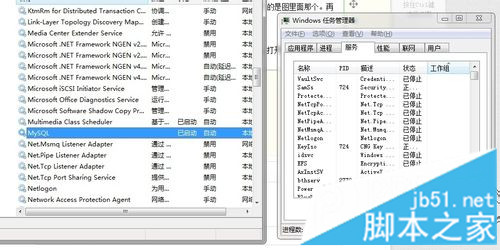
MYSQL數據庫第五步:打開MySQL
MYSQL數據庫還是將目錄切換到D:\mysql\mysql-x.x.xx-winx64\bin(x.xx.xxx是什么根據你自己的版本來吧)輸入mysql -uroot -p ,默認是沒有密碼的.回車進入,當然我的已經設置密碼了,所以要輸入密碼才能進.有密碼的話,可以mysql -uroot -p密碼,也是可以是mysql -uroot -p 回車輸入密碼,推薦第二種,原因,你動手之后就知道了.
MYSQL數據庫設置密碼的方法:mysqladmin -u root -p password 密碼.
MYSQL數據庫退出exit 就行了.記住直接關閉cmd窗口是沒有退出的,要輸入exit才會退出啊.
MYSQL數據庫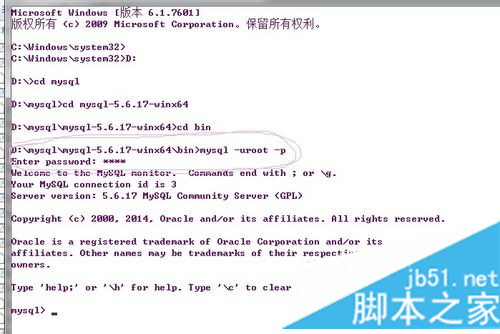
MYSQL數據庫雖然打開mysql 了,但每次打開mysql 都要輸入那么多指令切換目錄是不是很討厭?怎么弄呢?會的當然不用我說了,不會的也不用急,我來告訴你們.
MYSQL數據庫右鍵我的電腦->屬性->高級系統設置->環境變量->path->編輯,將你的mysql軟件下的bin目錄的全路徑放里面.我建議童鞋們放在最前面,最后在那個目錄的路徑后面加個英文的分號(;)保存就行了.如D:\mysql\mysql-x.x.xx-winx64\bin;
MYSQL數據庫為啥這樣弄呢?原理是個啥?簡單的說環境變量里面的path路徑這東西,就是cmd系統的查找目錄路徑.你輸入一個指令,系統怎么知道這個指令有沒有呢?系統做了什么事?其實系統是在當前目錄和系統環境變量path里面的路徑全部查找一邊,找到第一個為準,找不到就報錯.所以我們要不每次都切換cmd目錄,要不就設置了,以后就不需要再切換cmd路徑了.
MYSQL數據庫打個比方:系統就像一輛公交車.按著既定的路線走.環境變量里面的路徑就是那個路線或者說是各個站.到了站(找到第一個)就下車(運行).
MYSQL數據庫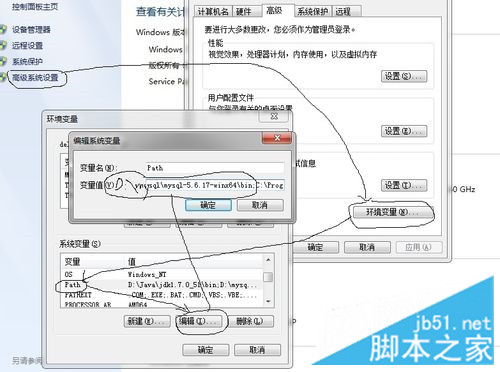
MYSQL數據庫現在配好了環境變量,讓我們在來運行一下吧!
MYSQL數據庫cmd->mysql -uroot -p ->回車輸入密碼->show databases;查找數據庫->use 數據庫名;切換數據庫目錄->show tables;查找表->sql查詢工作select * from 表名->exit退出.
MYSQL數據庫其他的指令都輸數據庫操作方面的事了,小編就不贅述了,你們可以找一些相關的書.
MYSQL數據庫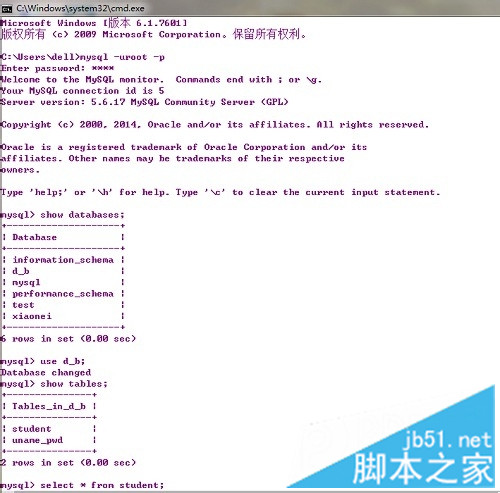
MYSQL數據庫
MYSQL數據庫小編是比較喜歡使用cmd窗口來操作mysql的,你用習慣了之后發現他是如此的方便快捷.比那什么圖形化界面好用多了,而且你給mysql安個圖形化界面就失去了他相比其他兩個數據庫的好的那些意義.小編強烈不推薦大家使用圖形化界面操作mysql數據庫.但你真要用我也沒辦法.給你們推薦幾個圖形化的管理工具:
MYSQL數據庫1、phpMyAdmin
MYSQL數據庫2、MySQLDumper
MYSQL數據庫3、Navicat
MYSQL數據庫4、MySQL GUI Tools
MYSQL數據庫5、MySQL ODBC Connector
MYSQL數據庫這些工具怎么安裝我相信網上還是會有很多像我這樣教程的,大家可以找下看看.
MYSQL數據庫附加步驟:為你的mysql瘦身
MYSQL數據庫有沒有沒發現一個問題,你下載mysql壓縮包的時候只有200M多一點,可解壓只有竟然達到竟然的1G多,右鍵你的mysql-x.x.xx-winx64目錄,選擇屬性來看看他的大小吧!為什么會這樣呢,其實還是那個問題,mysql是開源的數據庫,里面的源文件和debug等文件都沒有刪掉,這些文件其實沒有什么用的,都刪掉就是了.刪掉dubug文件和.pdf文件.當然不止這一個目錄里面有,自己找一下,但別刪錯了.刪了之后是不是發現小了特別多!
MYSQL數據庫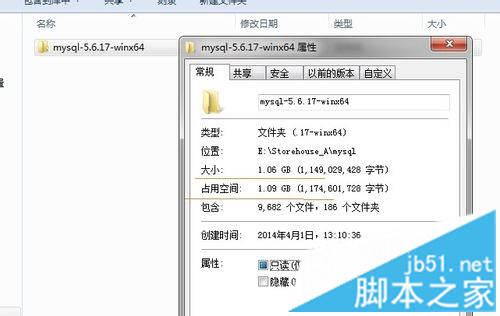
MYSQL數據庫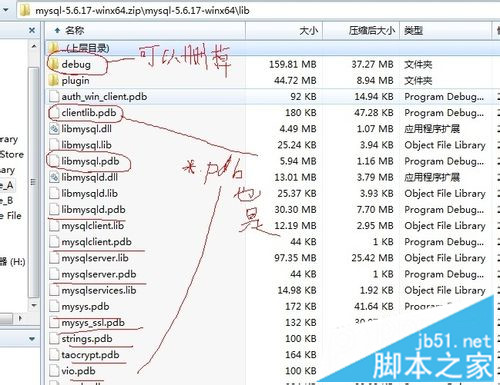
MYSQL數據庫是不是很有收獲,希望大家不要嫌我屢叮窒沓MySQL下載安裝、配置與使用的具體步驟,希望大家喜歡.
MYSQL數據庫分享是快樂的.
MYSQL數據庫精彩專題分享:mysql不同版本安裝教程 mysql5.7各版本安裝教程
MYSQL數據庫以上就是本文的全部內容,希望對大家的學習有所幫助,也希望大家多多支持維易PHP.
轉載請注明本頁網址:
http://www.snjht.com/jiaocheng/4888.html
同類教程排行
- Mysql實例mysql報錯:Deadl
- MYSQL數據庫mysql導入sql文件
- MYSQL的UTF8MB4編碼排序要用u
- MYSQL教程mysql自定義split
- 如何打造MySQL高可用平臺
- MYSQL創建表出錯Tablespace
- Mysql必讀MySQL中CLIENT_
- MYSQL數據庫mysql常用字典表(完
- Mysql應用MySql的Communi
- Mysql入門解決MySQL Sendi
- Mysql必讀關于skip_name_r
- MYSQL數據庫MySQL實現兩張表數據
- Mysql實例使用dreamhost空間
- MYSQL數據庫mysql 查詢表中平均
- MYSQL教程mysql 跨表查詢、更新
